Pri vysokokvalitnej úprave pleti patria pre mňa určite aj pery, vlasy a oči, pretože len komplexný obraz skutočne vytvára túto kvalitnú fotografiu. Keď sa pozriem na tieto pery, pomyslím si: Toto je takmer nemožné, aby vizážistka dokonale našminkovala pery a že táto línia vyzerá akoby bola ťahaná pravítkom (pozri Po). Ukážem ti teraz predtým ...
Tu vidíš, že pery sú vlastne celkom dobre nalíčené, ale ako to vždy býva: V rohoch úst sú vždy tmavé miesta, tu sú chĺpky, ktoré trochu trčia (1), sú tu lesklé miesta na okrajoch, ktoré by tam nemali byť (2). Tu (3) to nejak nefungovalo, aby sa tam odrážalo svetlo, možno tu nebola dobre prenesená lesklostať. Tu máš ešte chĺpky (4) a tu sa pery tiež vynárajú (5). A aby som mohol vytvoriť túto kvalitnú fotku (Po), musím na perách niečo urobiť.
Úroveň úloh na prípravu
Ako prvé vytvorím vždy taký druh plánu úloh (1), jednoducho prázdnu vrstvu. To vedie k tomu, že si to celé už aspoň trochu pozrela a nie len poviem: "Dobre, teraz si spravím párny okraj", a potom zistím, že by bolo lepšie najprv vyrovnať jas alebo niečo podobné. Vždy si najprv spravím taký malý plán (modré značky na obrázku). To už nebudeš robiť neskôr, možno to urobíš dva- alebo trikrát, potom hneď uvidíš nedostatky. Ani sa nepozriem najprv na nedostatky - najprv sa pozriem na to, čo je dobré. A určite je dobrý tento lesk (2), tomu dávam plusové body, dobrý je aj tento celý okraj (čiara bodkovaná pri 3). Inak to začína tu (modré obmedzenie pri 6), tam dávam svoje plusové značky, a končí to približne tu (modré obmedzenie pri 4), tam začína pôsobiť divne, vynára sa tam, musím teda niečo urobiť (4). Mám tu ľavý roh úst (5) a pravý (6), tam musím niečo urobiť. Určite musím tento okraj určite doplniť (čiara bodkovaná pri 7). Tu hore mám lesklé miesto (7). A tak je to aj s celým zvyškom hore. Teraz už viem, že musím dávať pozor na rohy úst (5, 6), tam mám tieň. Tu mám dole hrany, tam vôbec nič neurobím (3). Tu mám cool lesklé miesto (2), tu mám medzeru (8), ktorú musím zavrieť, a musím doplniť hrany hore a tu vľavo (7). A potom začínam.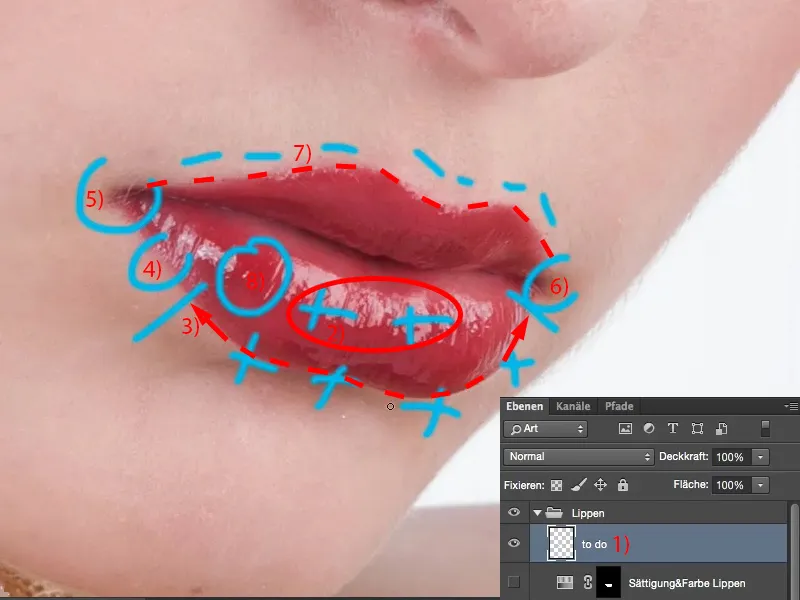
Pozdvihnutie pier pomocou pečiatkovania svetlom a tmou
Plán úloh môžem skryť alebo zahodiť, je mi to úplne jedno. A potom začnem s prázdnu vrstvou, ktorú nazývam "rozjasnenie" (1). Hneď nad ňou vytvorím vrstvu, ktorú volám "zatienenie" (2). Režim vrstvy oboch vrstiev nastavím presne tak, ako sa volajú, na Rozjasnenie (3) a Zatienenie (4). Hornú vrstvu vypnem a dolnú zvolím (5). Potom si vezmem nástroj Pečiatka (6). Aj ten nastavím na režimy vrstiev Zatienenie a Rozjasnenie, pretože keď sa pozriem sem na rohy úst, ak chcem mať ostrý okraj, potom to samozrejme môžem pokojne prepečiatkovať v režime Normálne, ale to vedie k tomu, že razím štruktúru pleti a jas a farebnosť tiež. Teraz si však chcem len vytvoriť kontúru. Kontúra je v podstate nič iné ako rozdiel medzi svetlom a tmou, je to kontrastový rozdiel. A ak chcem upraviť kontrast alebo vytvoriť kontúru, obvykle pečiatkujem na dvoch vrstvách s Rozjasnením a Zatienením, pretože tak môžem z jednej strany rozjasniť a z druhej strany zatieniť. To vedie k tomu, že zostane rovná línia. Tu samozrejme v programe Photoshop sú rôzne metódy, ale ja ti ukážem moju metódu. S touto viem dobre pracovať, pretože neskôr mám rozjasnené hrany na jednej vrstve a zatienené na druhej. Môžem regulovať prekrytie, môžem to upraviť maskou, dokonca môžem deštruktívne vymazávať, ak som urobil nejakú chybu. Pre mňa je to veľmi pekný, nefixujúci spôsob.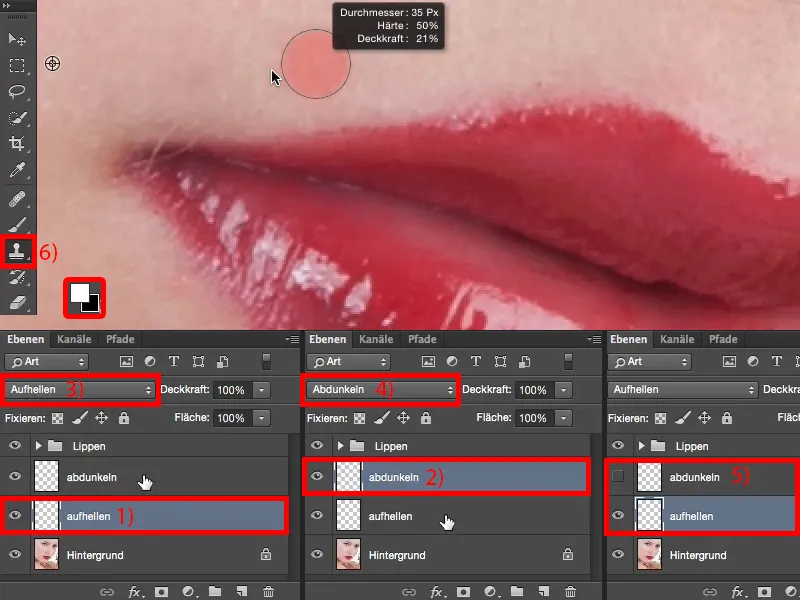
Nastavím predný a zadný plán na čierno-biely (1) pre neskoršie použitie. A potom nastavím prekrytie, povedzme na 20 % (2).
Čím menej urobíš, tým menej chýb spravíš na začiatku, inak sa to veľmi rýchlo zašpiní, pretože to stále je nástroj Pečiatka a ak zájdem tu s 50 %, už vidím v porovnaní s okolitou pokožkou okamžite rozdiel. Preto ti odporúčam: Urob to s trochu menším prekrytím. Tvrdosť štetca musíš vždy prispôsobiť obrazu. Nemôžem teraz všeobecne povedať: Mäkší štetec, nízke prekrytie, pretože to potom dostaneš aj mäkký okraj. Ale ani nemôžem povedať, že potrebuješ štetec s tvrdosťou 77 percent pre pery. Tvoje pery možno vyzerajú na tvojom fotografe úplne inak, sú inak namalované, sú lepšie alebo horšie - neviem. Musíš pre seba zistiť, aké prekrytie a akú tvrdosť použiť. Ak si neistá, potom choď na hodnotu medzi 30 % a 50 % tvrdosti, to nie je tvrdý, nie je to mäkké, ale s tým sa určite dá pracovať. Teraz idem jednoducho na 50 % (3), vezmem túto svetlosť (4) a teraz ťažím podľa tejto línie (5) ...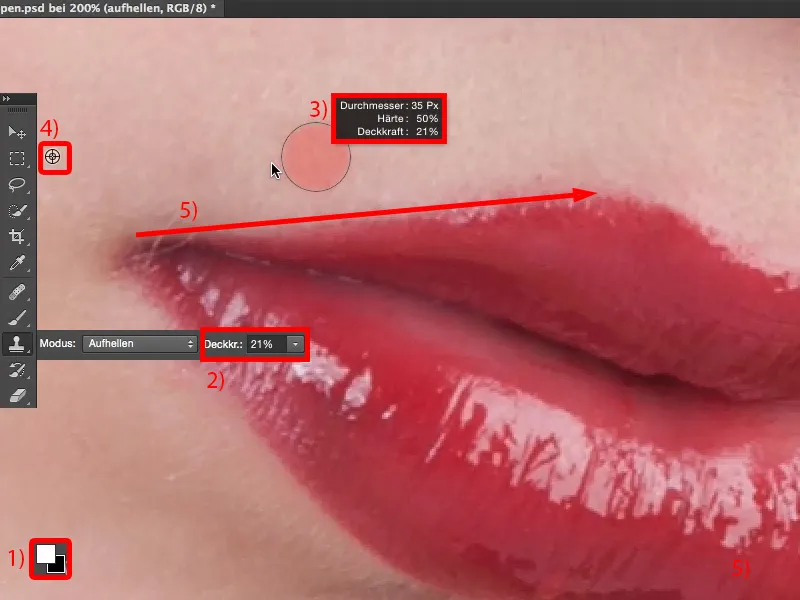
Takže veľmi dobre viem prispôsobovať jas a zisťujem (1): Okraj nie je zlý, ale je ešte príliš mäkký (1). Takže aj s 50 % som stále pod tým. Skúsim to na 66 % (2), určite zmením veľkosť štetca, teraz musím pri kreslení viackrát prejsť (3). Potom zisťujem: Dokážem to v skutočnosti celkom dobre, nebude nevzhľadné. Potom zvýšim intenzitu trochu vyššie (4), aby som mohol jednoducho pracovať rýchlejšie.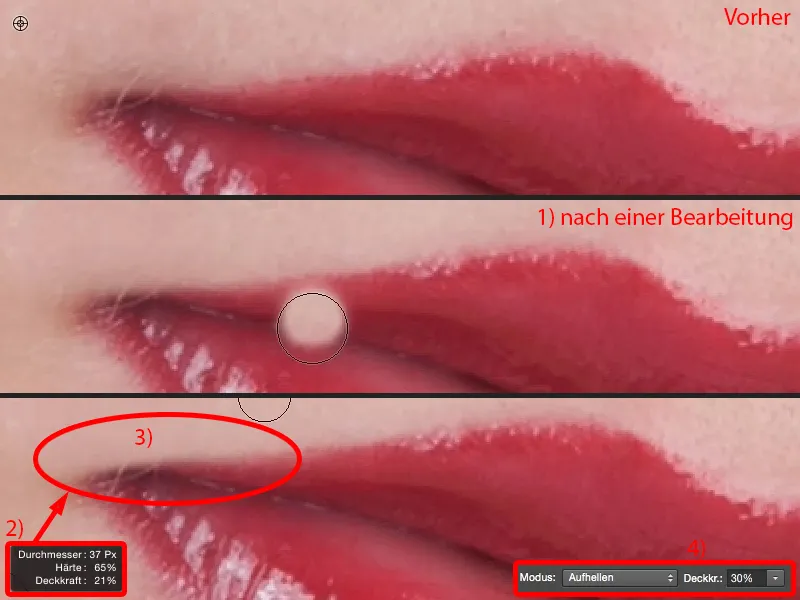
A čím častejšie to robím teraz (tesne nad perou, pozri po), tým priamejšia a čistejšia bude táto čiara.
Ak si pozriete predtým a potom, uvidíte: Štruktúra sa zachová, pretože všetko, čo robíte, je ztmaviť tmavé časti obrázka. Photoshopa v tomto prípade to, že pod týmto je nejaká štruktúra, vôbec neznepokojuje.
A tak budeme pokračovať. Vezmem si tento jas (1), znižujem ho a vytvorím si tu krásne srdce (2). Miesta, ktoré teraz sú samozrejme svetlejšie ako tie, ktoré som tu získal, nemôžem touto metódou opraviť. To urobíme na druhej vrstve, na vrstve zatmenia, a pracujeme potom od vnútra na okraji. Robíme to od vnútra von a vonka do vnútra - von zvnútra je ztmavené, zvnútra von je zosvetlené.
V tejto oblasti (3) budem teraz trochu opatrnejší, teraz zasa znížim moju tvrdosť na približne 40, 50 % (4), pretože ak teraz mám tak ostrú čiaru, bude to vyzerať strašne neprírodzene. Ak to vytváram trochu jemnejšie, tak to bude fungovať (5). Samozrejme musím vždy znovu trochu upravovať okolie, teda aj vymazávať (6). Teraz mám tu mäkký okraj (5) a potom môžem ešte raz s trochu tvrdším okrajom a menším štetcom (7) trochu viac vystužiť, aby to opäť dobre vyzeralo (8). Tak, to bolo na tejto stránke.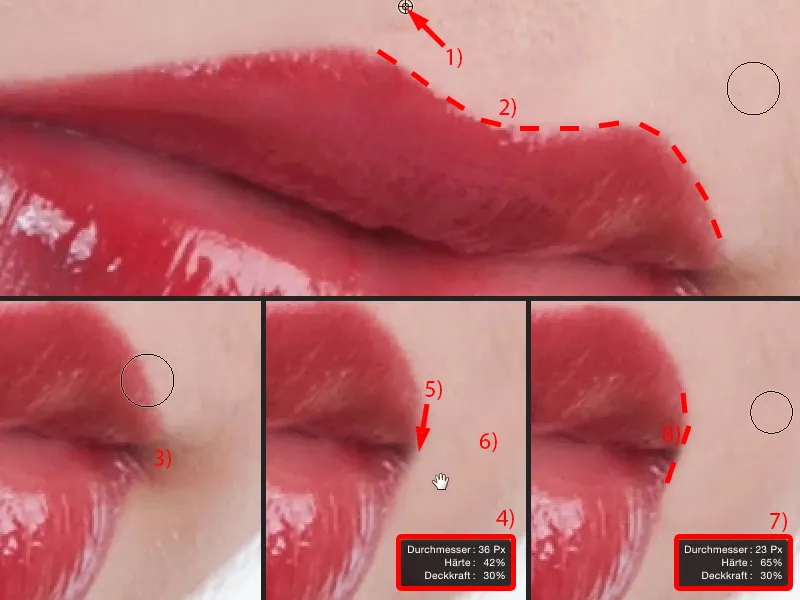
Teraz sa pozriem na kútik úst (1). Aj tu si zasa vytvorím mäkký štetec (2), prejdem sem a tam (vľavo od čiarkovanej čiary v 2) a zisťujem: Ok, teraz to prepáda. Potom znovu nastavím tvrdosť asi na 50, 60 %, zmením veľkosť štetca (3) a natiahnem si tu túto čiaru, akoby to bolo škrtidlo (čiarkovaná čiara v 3). Kútiky si trochu zaobľujem (šípka v 3), pretože také veľmi ostré, vybiehajúce pery, to nemá žiadny človek. A teraz tu sú tieto chĺpky (pozri obrázok 3). A musím sa rozhodnúť: Odstránim ich? Rozhodnem sa ich odstrániť, pretože ich vymaľovanie (4) by bolo veľa práce a nikto neskôr nebude vedieť, ako perá vyzerali, takže to môžem veľmi ľahko urobiť - a teraz som si týmto tie kútiky utvoril.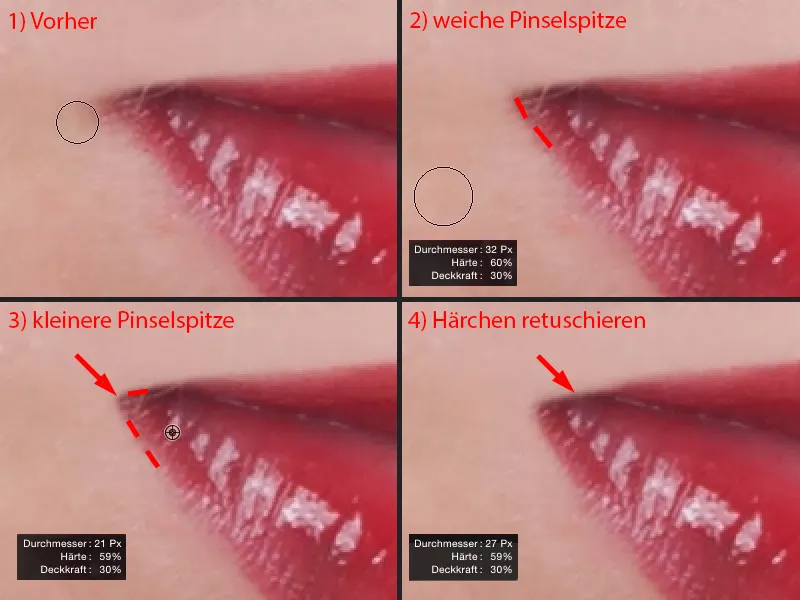
Potom prejdem na vrstvu zatmenia (1), aktivujem ju, vezmem si razdvačku (2) a nastavím režim razdvačky na zatienenie (3). A znovu tá istá hra: Musím zistiť, kde približne je tá tvrdosť, ktorú potrebujem. Takže nastavím asi na 50 %, chytím malý štetec (4) a jednoducho potiahnem sem (pod čiarkovanou čiarou pri 5) - a zisťujem: Áno, s 50 % sa dostanem celkom dobre.
Samozrejme musím stále prispôsobovať veľkosť štetcu (6). Teraz môžem tieto žiarivé miesta (pri 7) úplne jednoducho vymazať (pod čiarkovanou čiarou pri 8), pretože tu vnútri v strede (9) je to určite tmavšie ako na okraji v tých žiarivých miestach (8).
A tu hore v srdci zisťujem: Tvrdosť je málo. Preto idem znova hore, asi na 60, 65 % (10), a jednoducho prejdem ešte raz. Pretože štruktúra nebude ovplyvnená, môžem si tu veľmi pekne vytvarovať celok (pod čiarkovanou čiarou pri 11). A aj si tie žiarivé miesta prepchatím.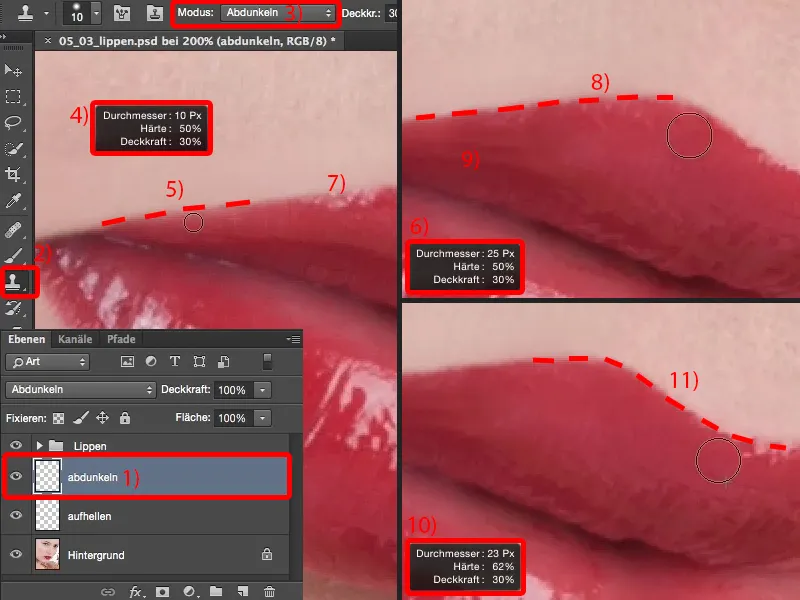
A už vidíte: Ak by som chcel srdce trochu vyššie nastaviť (1), teraz môžem ťahaním tohto štetca ztmaviť von (nadmorská výška čiarkovanej čiary v 2) a stále dostanem veľmi peknú štruktúru pier. To je výhoda, ak razdvačkujem s zatienením a osvetlením.
Aj tu (3) musím samozrejme opäť trochu upraviť veľkosť štetca, pretože mám málo miesta. Chcem samozrejme nepokročiť do svetlých oblastí obrázka. Aj tam ťahám moju čiaru (vpravo od čiarkovanej čiary v 3).
V tejto oblasti je teraz príliš tmavé (4). Tu si však vždy len vezmem jas, takže si jednoducho chytím tento predný (5), …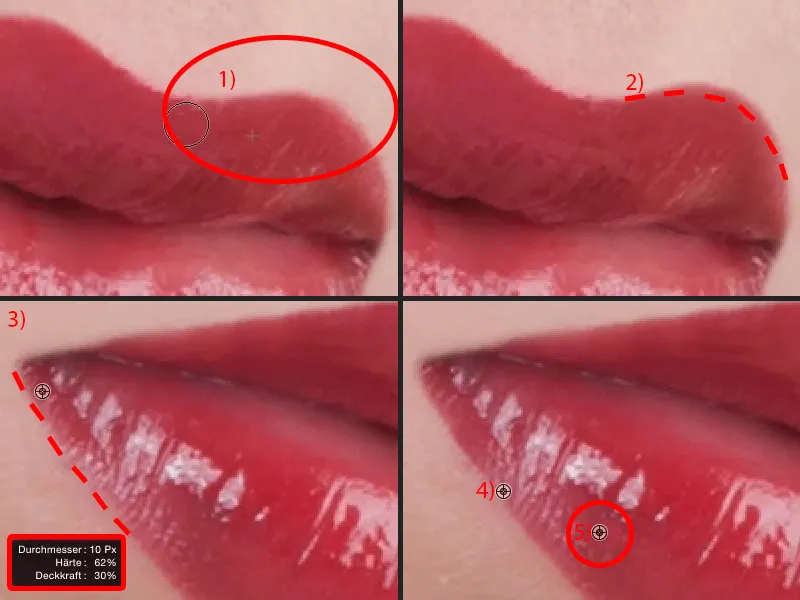
… a už mám dosť rezervy na to, aby som si to znovu pekne namaľoval (vpravo od čiarkovanej čiary v 1). Aj toto žiarivé miesto (šípka v 1), to si trochu odoberiem - takto to vyzerá celkom cool (2).
Keď tu uvidíte toto žiarivé miesto (šípka v 2) - je dole tak trochu prelomené - jednoducho vezmite razdvačku, režim osvetlenie (pozrite si nastavenia a vrstvu v 3), a tu osvietite (4). Takže môžete týmto žiarivým miestam, týmto medzerám, dodať zase plnosť. A dokonca aj keď sem razdváčkujem (5): Môžem jednoducho vytvoriť žiarivé miesta.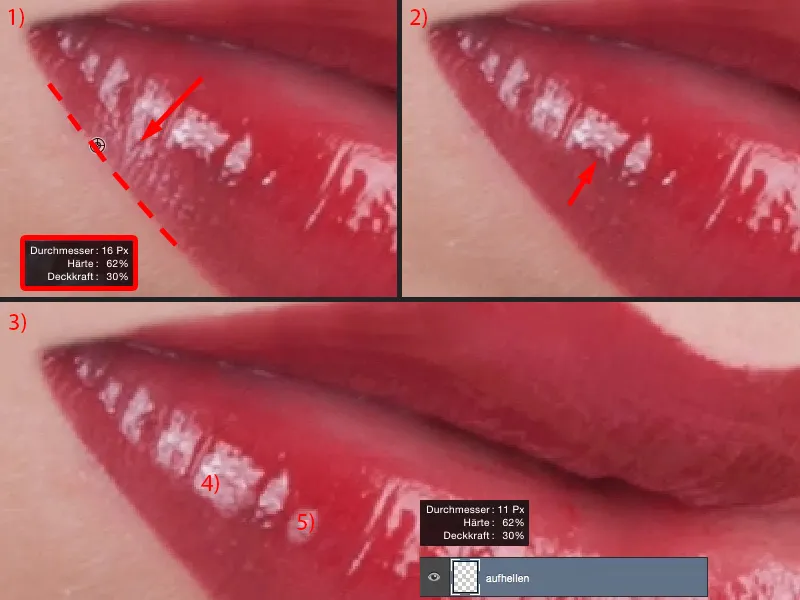
Teraz sa vrátim k zobrazeniu 100 percent a pozrieme sa na výsledok. Celý proces trval možno tri, štyri minúty, ale kontúra pier je určite perfektná.
Ak chcete nechať niečo prekryté, môžete znížiť priehľadnosť na 83 %, a to celé bude vyzerať ešte prirodzenejšie. Ja chcem mať výsledok presne tak tvrdý, ako som ho vytvoril tu, preto u mňa zostáva na 100 %.
Tento lesklý bod (1) je ťažké natrieť alebo obtlačiť. Preto to zjednoduším tým, že jednoducho vystrihnem tento lesklý bod (2), ktorý vyzerá skvele, a skopírujem ho na prázdnu vrstvu (3). S pomocou možnosti Ľubovoľne transformovať alebo pomocou nástroja Presunúť ho môžem presunúť (4).
Hore máte možnosť Skresliť (5). A tam si to môžem presunúť na miesto, kde by som to rád mal (6).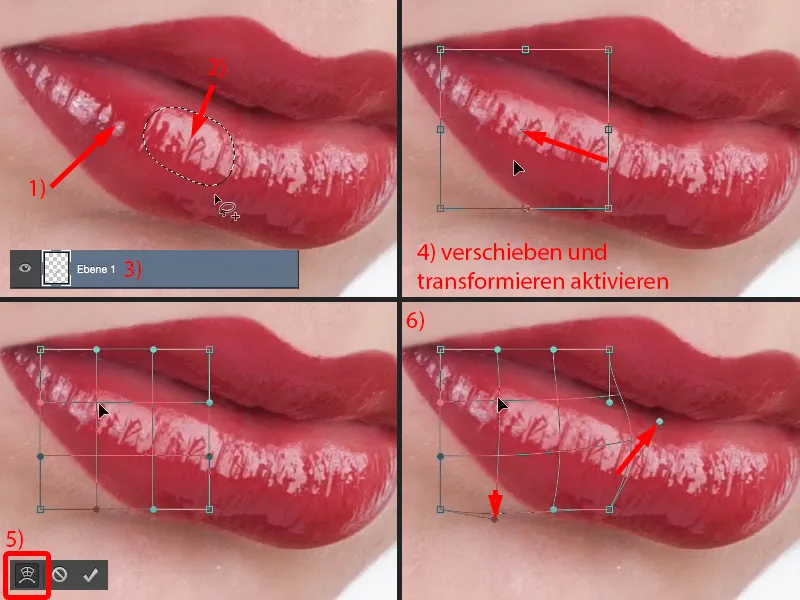
Teraz každý laik okamžite uvidí, že tieto dve štruktúry sú identické. Jednoducho to odstránim pridaním masky (1). Znížim priehľadnosť, možno o čosi viac, 30, 40 %, s rozmazanými okrajmi (2), a vyhladím to (3). A potom získam tento krásny, stúpajúci tok.
Mám tu ešte tú vec (4), úplne identickú. Trochu ju odstránim a už mám štruktúru, ktorú určite nebudete schopní rozpoznať - a môžem zaplniť tú medzeru.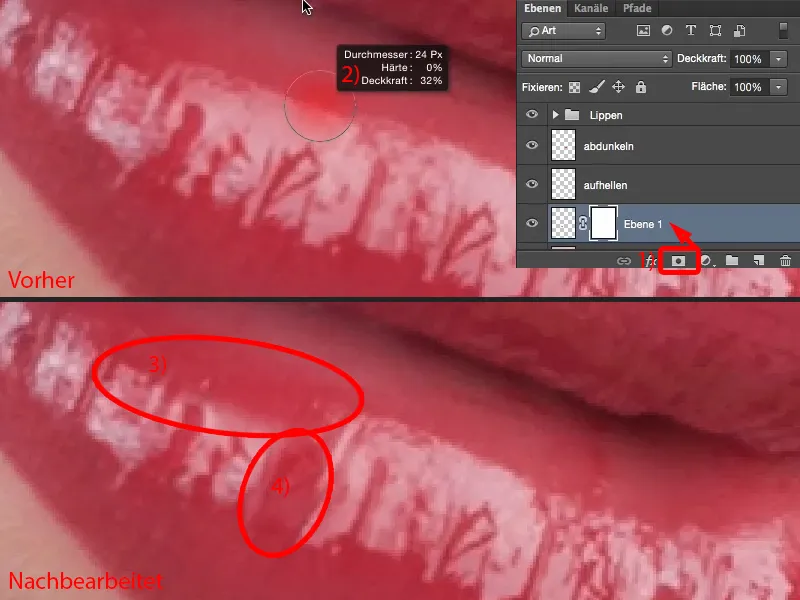
Podľa mňa to teraz určite vyzerá lepšie a aj kvalitnejšie ako pôvodné pery.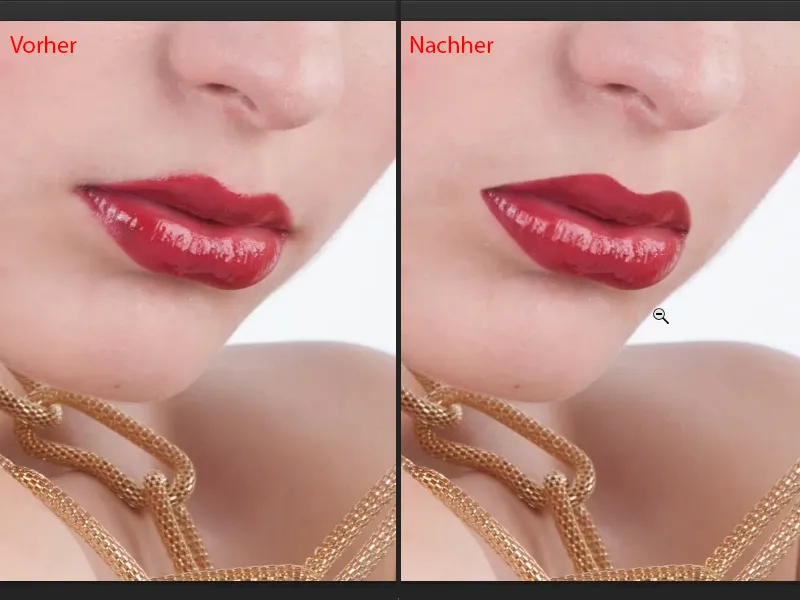
Odfarbiť pery
Pri mnohých obrázkoch alebo aj pri veľa modelových požiadavkách sa stáva, že sa hovorí: "Rúž na pery úplne nezapadá k tejto sukni, nemôžeš ho zmeniť? To sa ľahko dá v programe Photoshop." - Samozrejme, ide to ľahko v programe Photoshop. Najjednoduchší spôsob odfarbenia pier je tento:
Vezmete si vrstvu nastavení Odtieň/Sýtosť (1). Tá by mala byť samozrejme úplne hore vo vašej skupine pier v tomto zásobníku vrstiev, aby sa to náhodou neprejavilo na vrstvách zvyšku svetla a tieňa (2).
Čo urobím ako prvé, je: Natriem sem len nejakú farbu, aby som ju mohol maskovať (3). Tú masku potom inverzujem pomocou Cmd + I (Ctrl + I) (4).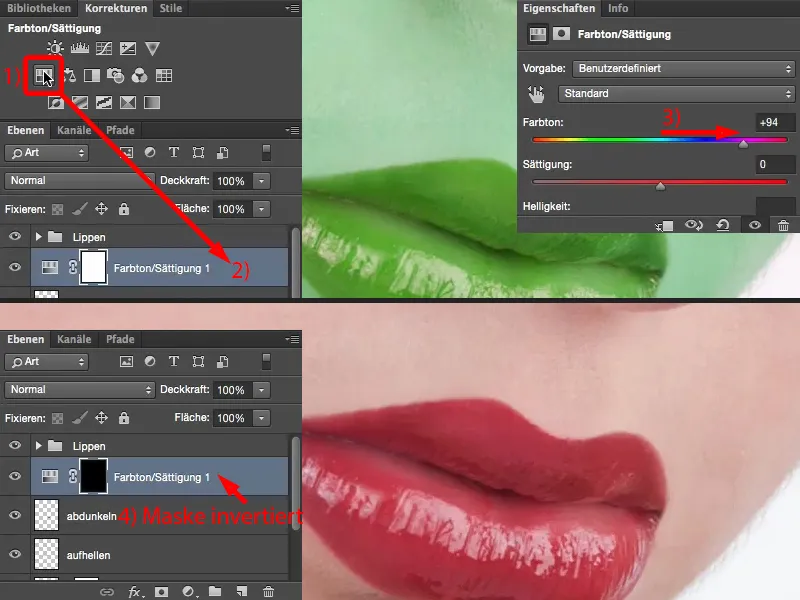
Vezmem si Štetec, samozrejme 100 % priehľadnosť. Hrana: Už som sa naučil, potrebujem asi 50 %, pôjdem trochu jemnejšie, možno tak na 30, 40 % (1). A potom si môžem tento pierkový odtieň tu namaľovať bilo na maske. Čím presnejšie pracujem, tým krajšie to bude. Trochu som hrubo, okraje si upravím hneď (2).
Tu musím zmenšiť moju špičku štetca ešte viac (3). Priblížim si to trochu. A keď som tu vymaloval (4), …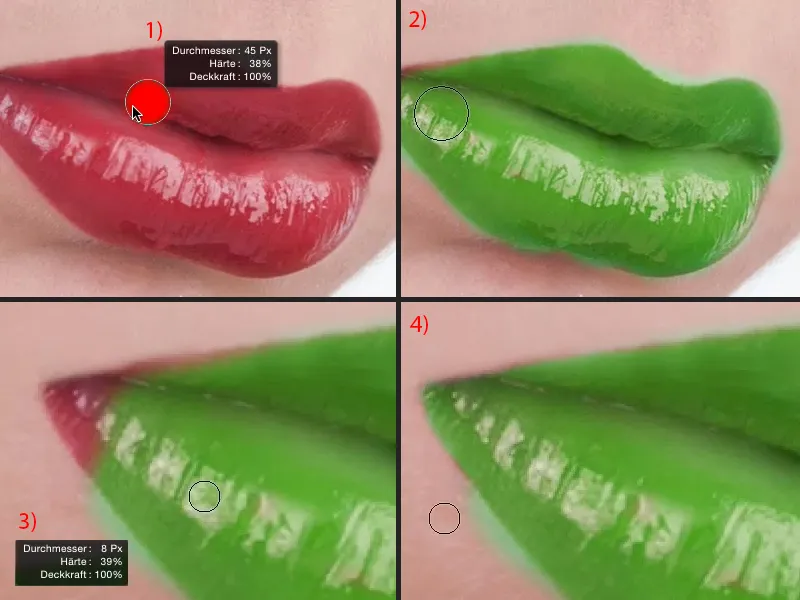
… potom jednoducho prejdem na čiernu (1) a môžem krásne opraviť tie premaľované hrany (pod červenou čiarou v 1). Je to vždy trpezlivá hra, ale mám to tu radi s týmto prístupom, že masku naozaj najprv perfektne namáľujem a potom sa starám o farbu …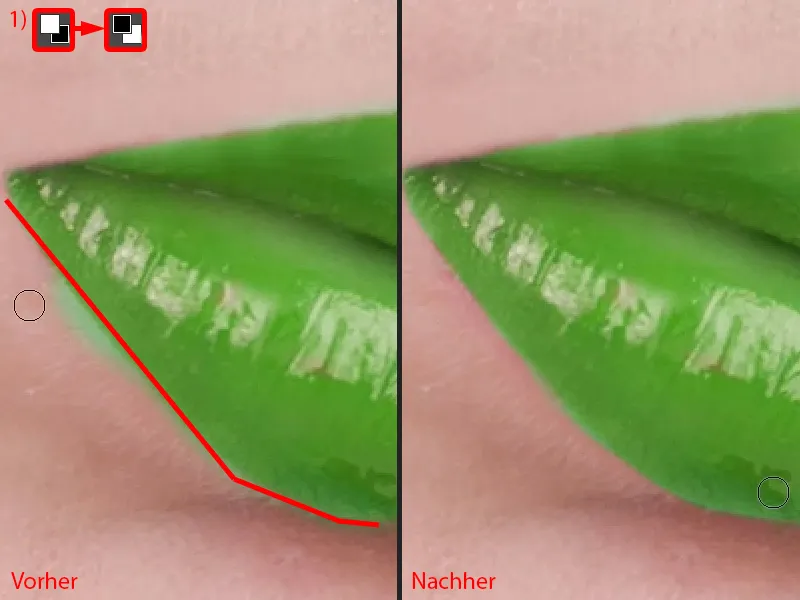
Tu hore ešte trochu opraviť srdce, pretože nikto nechce mať zelenú pokožku, okrem toho zeleného obrovského chlapa. S ním by sa to dalo urobiť jednoducho …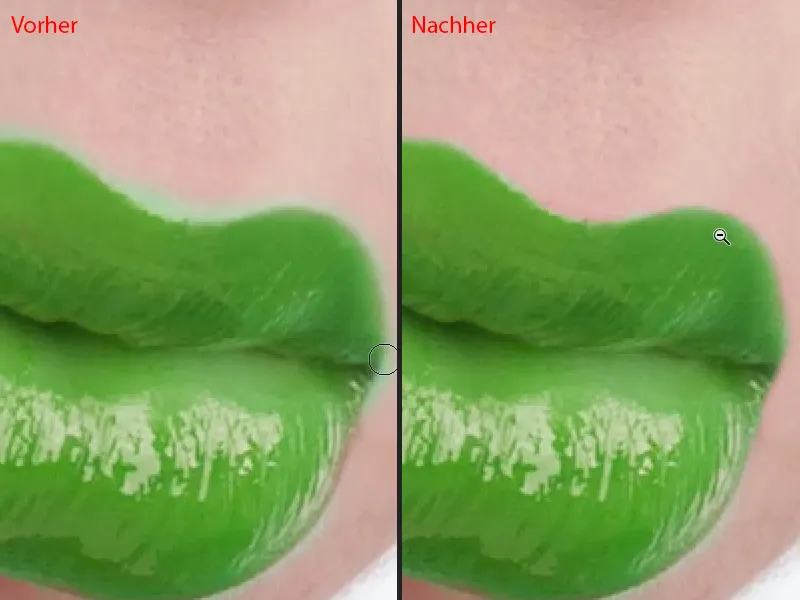
Táto dáma teraz má zelené pery. A pretože je to vrstva nastavení, teraz môžem jednoducho meniť farby. Bez ohľadu na to, kam posuniem posuvníky, to vždy vyzerá skvele, v režime Normál - s Odtienom mám plnú kresbu vo perách, mám lesk vo perách a môžem si vybrať farbu.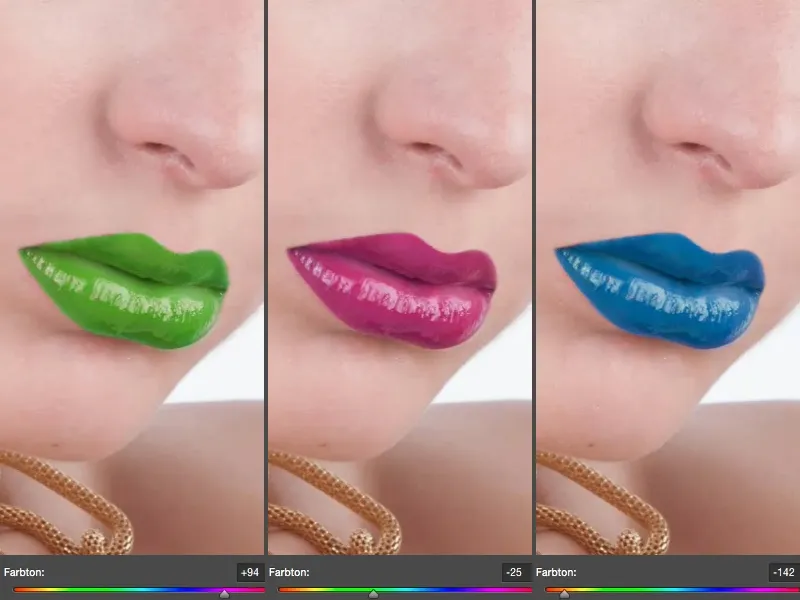
Moje pôvodné pery boli takéto (1). Teraz by som to chcel len trochu presunúť svetlejšie (2), vždy musíte myslieť komplementárne. Odtieňový posuvník sa posunie na modrú, pery sa ufarbia komplementárne červeno.
Môžem tiež zvýšiť Sýtosť (3), môžem ich urobiť naozaj ohnivo červenými. Ak zvýšim Sýtosť tak o 10, 20 %, to už vyzerá cool.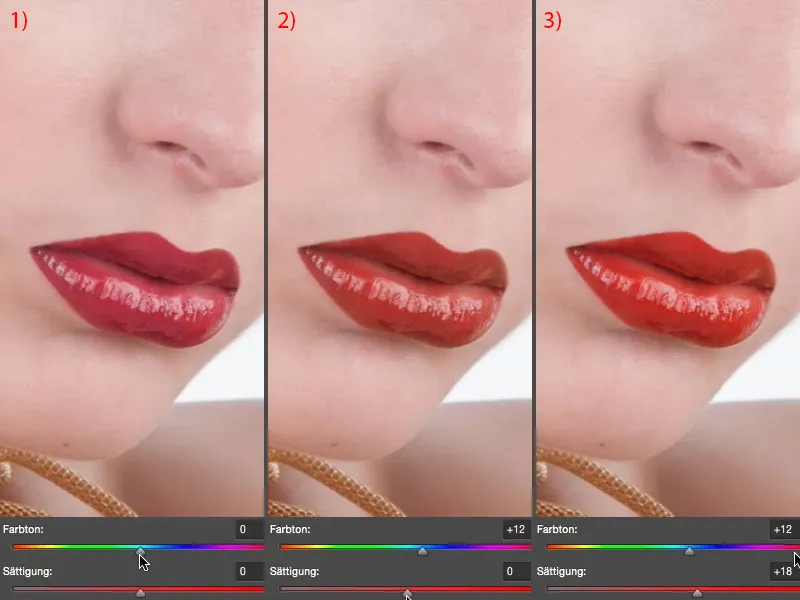
Jasnosť môžem ovplyvniť. Môžem zvýšiť jas (1), čo v tomto prípade nevyzerá dobre, alebo ju zatieniť (2). Nemusím to však robiť extrémne, môžem ju len trochu zjasniť (3) alebo ju len trochu zatieniť (4). Teraz ju trochu zatienim.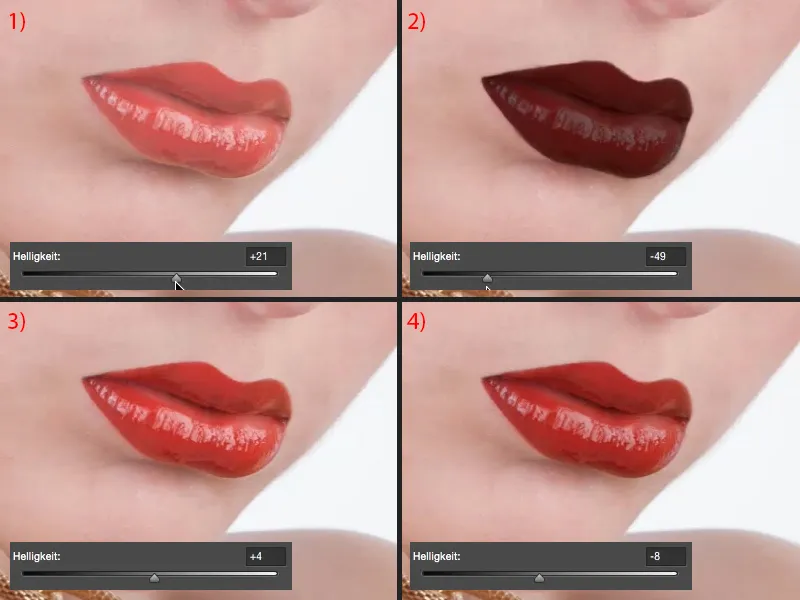
Myslím si, že naša fotografia získala touto prirodzenejšou farbou, touto teplejšou farbou viac výrazu.
Zmena tvaru pier
Čo môžeš ešte urobiť: napríklad môžeš tieto vrstvy zlúčiť do novej vrstvy pixelov (1), jednoducho vezmeš laso (označíš kontúru na 2), potom prjdeš na Transformáciu (Ctrl + T) a aktivuješ túto funkciu zaškrtávaním (3).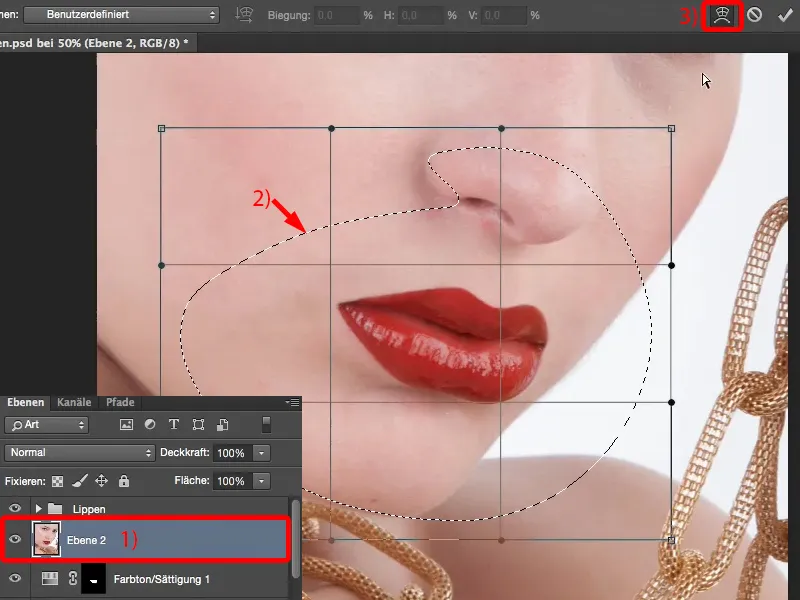
Potom môžeš trochu zmeniť dĺžku a šírku pier (1), môžeš ich trochu zúžiť (2), môžeš ich trochu pustiť nadol (3). Môžeš však tiež len zmeniť rohy úst a trochu ich upraviť (4). Toto by som však robil až neskôr. Ak chcem trochu zmeniť pozíciu alebo len myslím: „Ten úsmev je trochu previsnutý, musím to trochu zdvihnúť“, potom použijem túto funkciu Sfunkčniť.


